win11系统中,我们可以直接连接打印机,去打印我们想要的文件。很多小伙伴在使用win11系统打印的时候,出现了wi打印状态错误的情况,这种情况要怎么解决呢?下面为大家带来Win11打
win11系统中,我们可以直接连接打印机,去打印我们想要的文件。很多小伙伴在使用win11系统打印的时候,出现了wi打印状态错误的情况,这种情况要怎么解决呢?下面为大家带来Win11打印机状态错误解决方法介绍,想了解的小伙伴快一起来看看吧!
Win11打印机状态错误怎么解决方法一:
1、首先我们右键开始菜单,打开“设置”
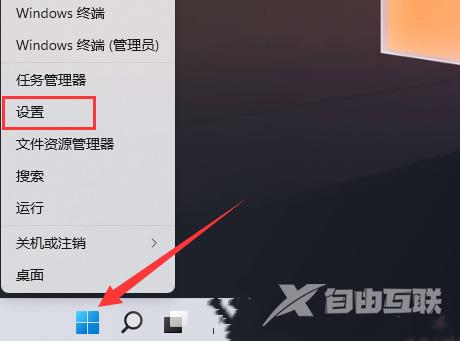
2、接着打开右边栏里的“疑难解答”
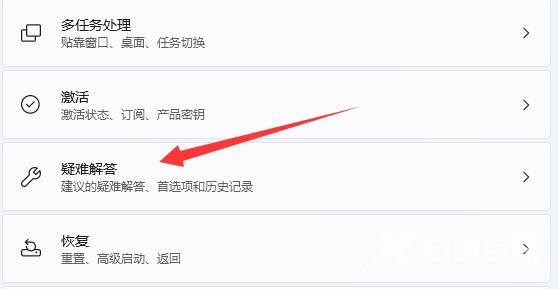
3、然后选择“其他疑难解答”
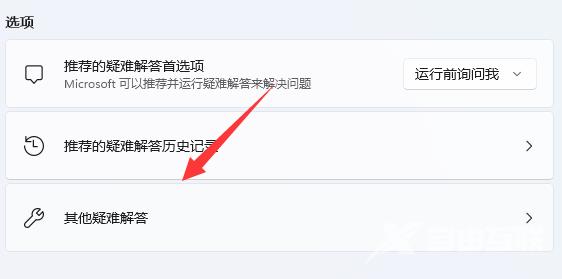
4、随后运行“打印机”的疑难解答。
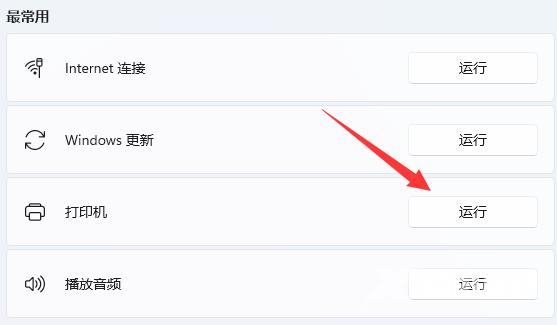
5、最后等待系统自动检查并解决问题即可,可以解决90%以上的问题。
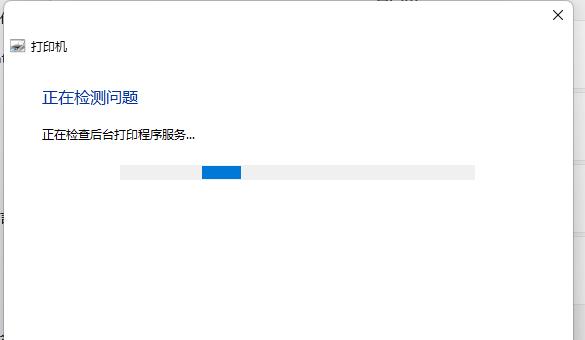
方法二:
1、如果还是不行,那可能是你打印机上出现了问题。
2、检查一下连接线是否正常、有没有卡纸、墨水是否够用、喷头是否损坏等。

